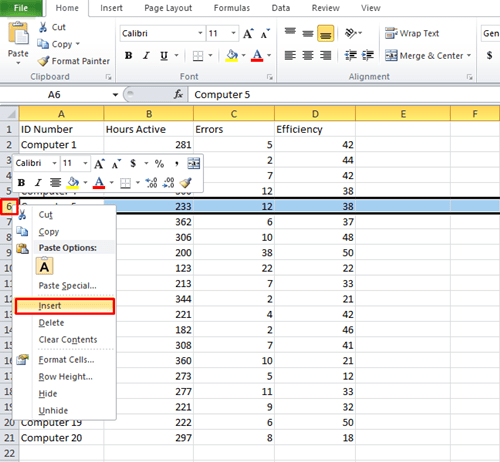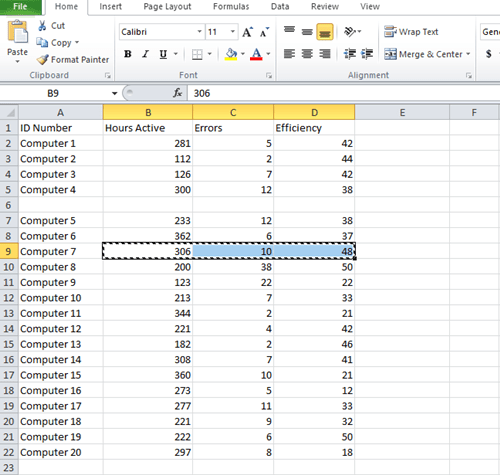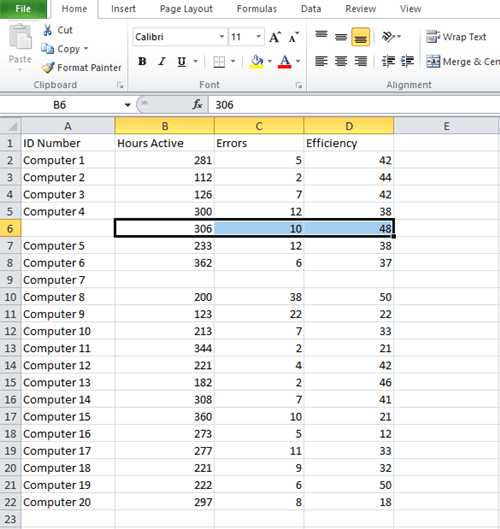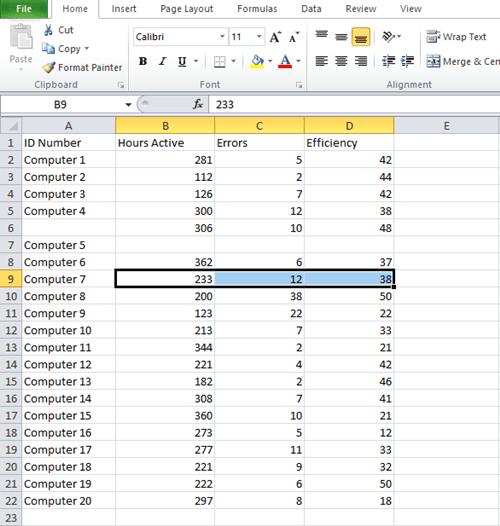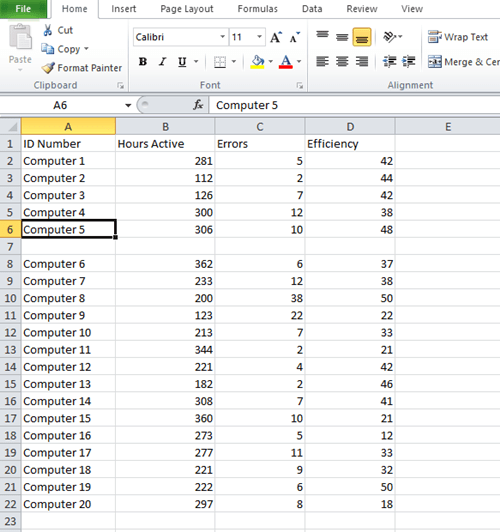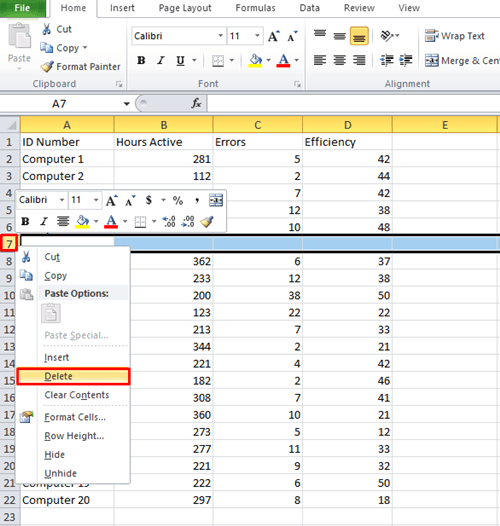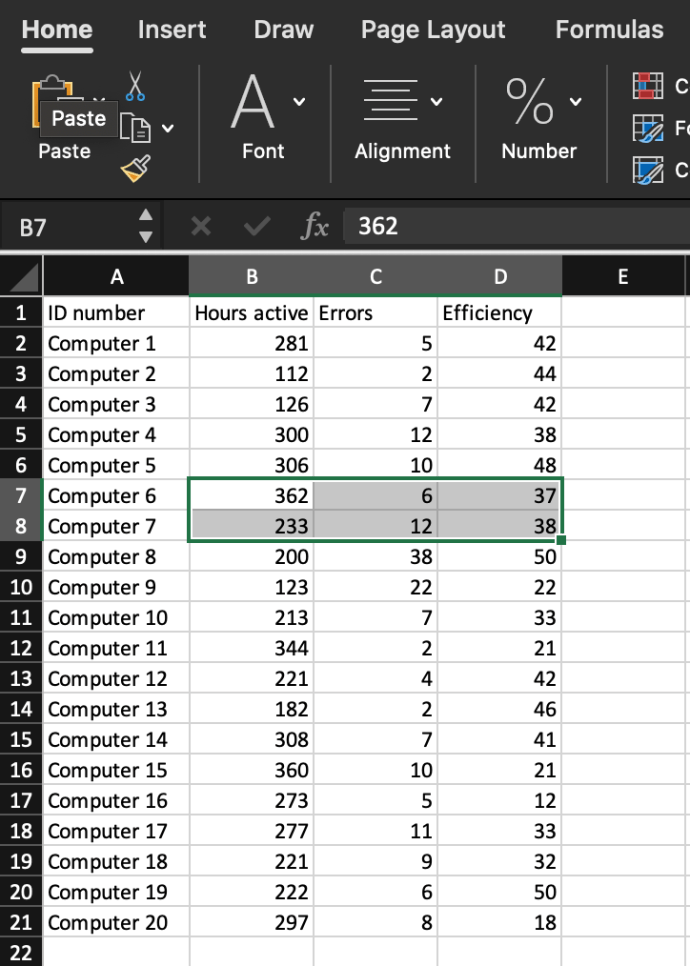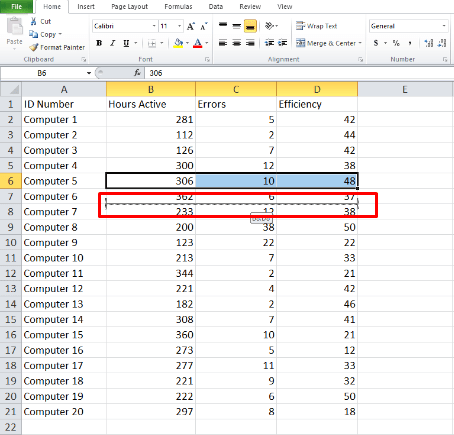Microsoft Excel je ideálna aplikácia na spracovanie veľkého množstva údajov. Môžete ho použiť na vykonanie veľkého množstva práce za okamih, pokiaľ viete, ktoré funkcie použiť. Ale môže byť ťažké ho zvládnuť, pretože existuje veľa funkcií a príkazov, ktoré sa treba naučiť.

Počas zadávania údajov sa ľahko stávajú chyby a pravdepodobne budete musieť skôr alebo neskôr vymeniť riadky (alebo stĺpce). Našťastie je to jedna z najjednoduchších vecí, ktoré môžete v Exceli robiť. Pokračujte v čítaní, aby ste sa naučili, ako vymeniť dva riadky dvoma rôznymi spôsobmi. Rovnaké metódy môžete použiť aj na výmenu stĺpcov.
Imaginárny problém
Na ilustráciu týchto metód sme vytvorili súbor Excel, ktorý predstiera, že sme služba správy systému, ktorá sleduje aktívne servery. Vyplnili sme niekoľko riadkov, aby ste mali predstavu, ako veci fungujú. Predpokladajme, že informácie pre Počítač 7 a Počítač 5 boli zmiešané a že chcete chybu opraviť.
Všimnite si, že prvý riadok v našom príklade sa používa pre označenia kategórií, takže počítač 5 a jeho údaje sú umiestnené v riadku 6, zatiaľ čo počítač 7 je v riadku 8.

Prejdime k metódam.
Kopírovať vložiť
Prvá metóda sa používa pre mnoho rôznych operácií v Exceli. Je to jednoduché a dokončenie trvá len niekoľko sekúnd. Môžete ho použiť na výmenu celých riadkov alebo stĺpcov naraz, namiesto prepínania dátovej bunky po bunke.
Táto metóda jednoducho vyžaduje, aby ste skopírovali informácie z jedného riadku a vložili ich do druhého. Najprv však budete musieť vytvoriť prázdny riadok a umiestniť tam údaje.
Tu je presne to, čo musíte urobiť, ak chcete vymeniť údaje spojené s počítačom 5 a počítačom 7:
- Vložte nový riadok medzi Počítače 4 a 5. Vykonajte to kliknutím pravým tlačidlom myši na riadok 6 a výberom možnosti „Vložiť“. Váš prázdny riadok bude riadok 6.
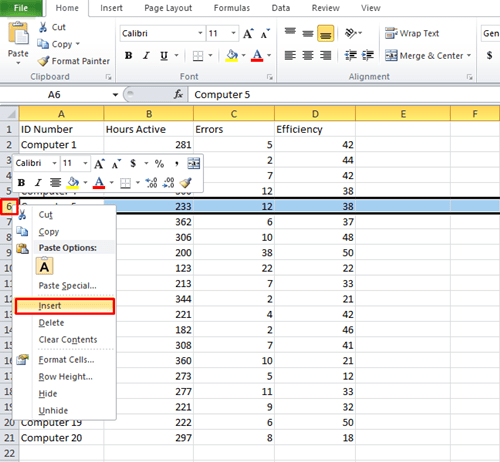
- Pridaním nového riadka sa presunul „Počítač 7“ z riadka 8 do riadka 9. Nájdite tento riadok a vystrihnite informácie zo stĺpcov B, C a D. Bunky môžete vybrať myšou alebo pomocou tlačidla Shift a potom stlačiť „Ctrl+X“ na vystrihnutie.
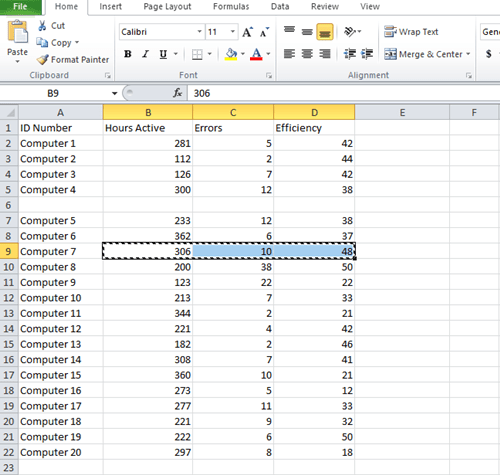
- Kliknite na bunku B6 v novovytvorenom riadku 6 a stlačte „Ctrl+V“. Údaje z počítača 7 sa presunú do riadku 6.
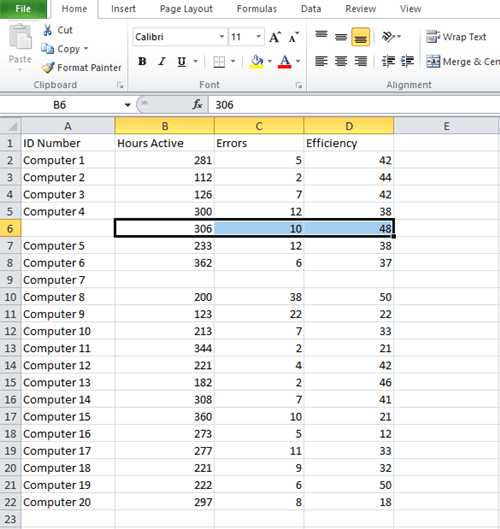
- Údaje pre počítač 5 sa tiež presunuli o riadok nižšie, čo znamená, že chcete vybrať bunky B7, C7 a D7, aby ste získali údaje pre počítač 5. Znova stlačte „Ctrl+X“.
- Vyberte prázdnu bunku vedľa počítača 7 (t. j. bunku B9) a stlačte „Ctrl+V“.
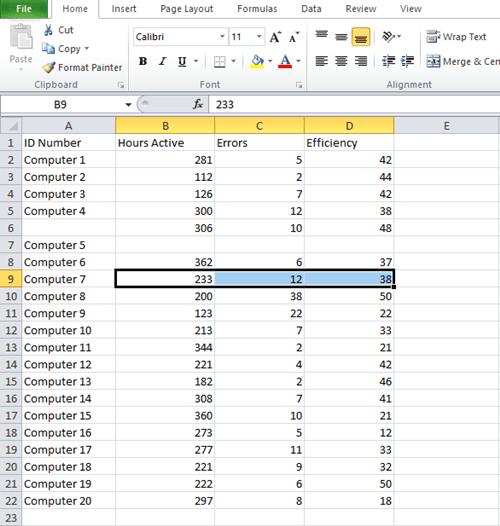
- Skopírujte bunku A7 a vložte ju do prázdnej bunky vyššie (v našom príklade ide o označenie „Počítač 5“).
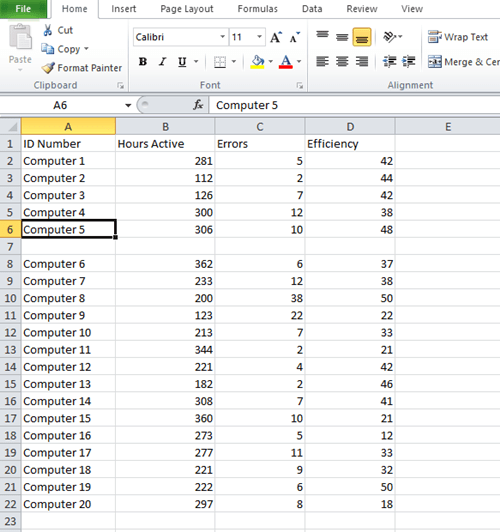
- Kliknite pravým tlačidlom myši na teraz prázdny riadok 7 a vyberte možnosť „Odstrániť“.
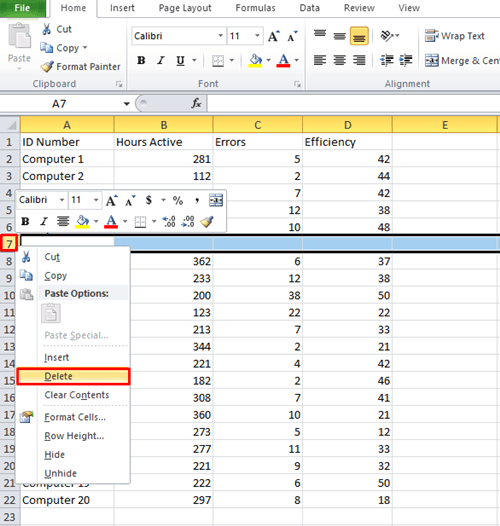
Práve ste presunuli obsah z jedného riadku do druhého pomocou niekoľkých kliknutí. Rovnakú techniku môžete použiť na výmenu údajov medzi stĺpcami. Táto metóda je obzvlášť užitočná, keď pracujete na dlhých zoznamoch programu Excel so stovkami riadkov a stĺpcov, pretože vám umožňuje zamieňať každú bunku v riadku súčasne. Ak chcete vybrať celý riadok v Exceli, stlačte Shift + medzerník.

Výmena susedných riadkov alebo stĺpcov
Výmena údajov medzi susednými riadkami je oveľa jednoduchšia, pretože vôbec nemusíte vytvárať nový riadok. Excel vám umožňuje prepínať údaje medzi dvoma stĺpcami alebo riadkami v priebehu niekoľkých sekúnd podržaním klávesu Shift na klávesnici. Tu je to, čo musíte urobiť:
- Vyberte údaje, ktoré chcete vymeniť.
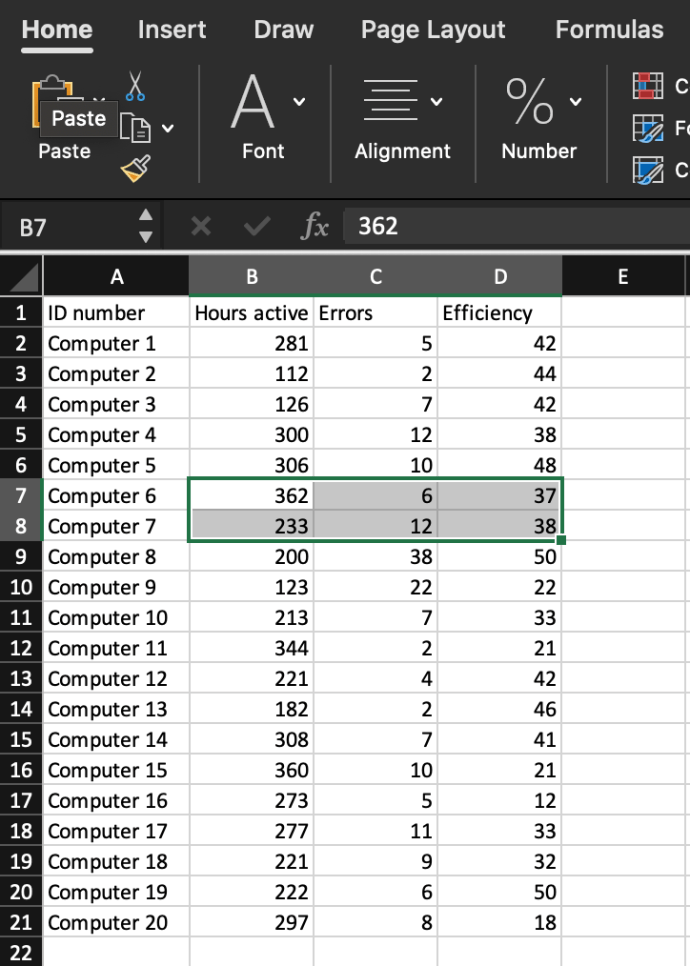
- Stlačte a podržte kláves „Shift“ na klávesnici.
- Umiestnite kurzor myši na hranicu medzi dvoma susednými riadkami, kým sa nezmení na ikonu krížovej šípky.
- Kliknite a podržte myš a „Shift“, kým sa pod riadkom, ktorým chcete prepnúť údaje, nezobrazí sivá čiara.
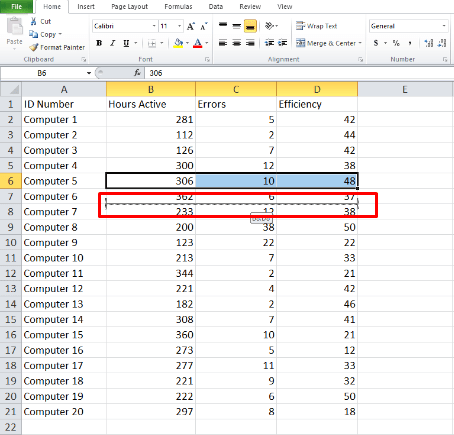
- Pustite tlačidlo myši a údaje sa vymenia. Rovnakú metódu môžete použiť na prepínanie medzi stĺpcami.
Cesta k tomu, aby ste sa stali Excel Pro
Ak vaša práca vyžaduje prácu v Exceli, budete sa musieť naučiť rôzne spôsoby, ako zrýchliť a zjednodušiť úlohy správy údajov. Môže sa to zdať skľučujúce, ale môžete nájsť návody na YouTube, ktoré vás naučia robiť takmer všetko, čo chcete.
Nevzdávajte sa
Naučiť sa používať Excel v plnom rozsahu z vás môže urobiť nenahraditeľného na vašom pracovisku. Prepínanie údajov medzi riadkami a stĺpcami je len prvým krokom, ale určite je to dôležitý krok.
Používate Excel často? Aké sú vaše obľúbené tipy, o ktoré by ste sa chceli podeliť s ostatnými? Povedzte nám, ako zlepšiť naše zručnosti v Exceli v sekcii komentárov nižšie.